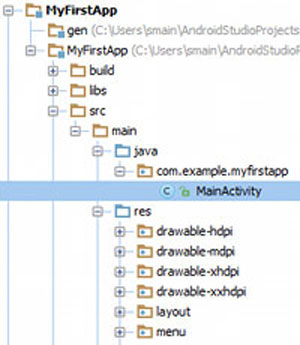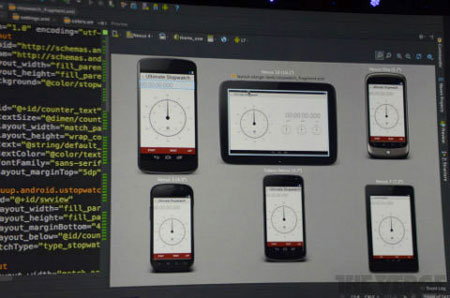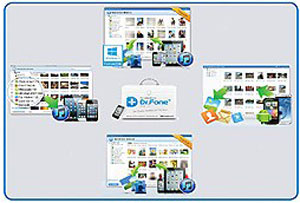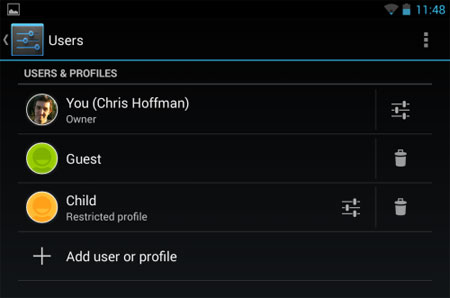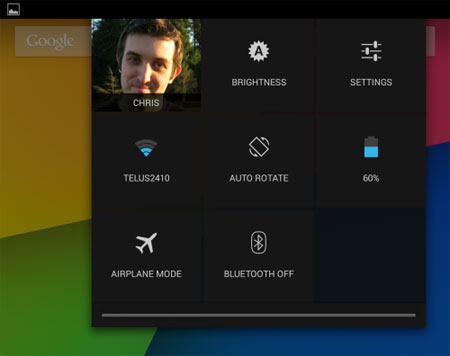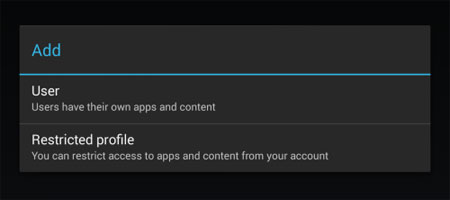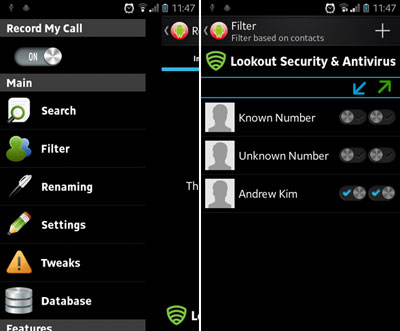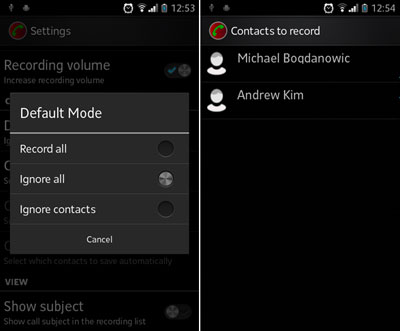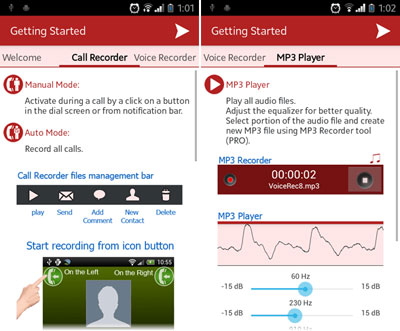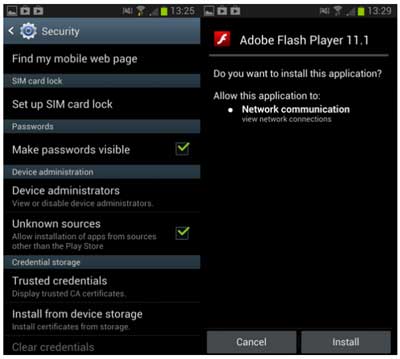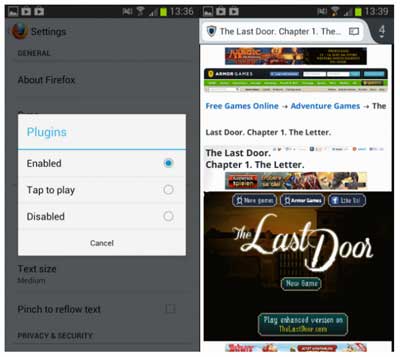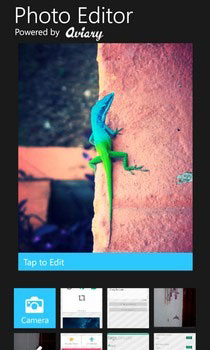قالب های فارسی وردپرس 11
این وبلاگ جهت دسترسی آسان شما عزیزان به قالب های برتر وردپرس به صورت فارسی تدوین و راه اندازی شده است.قالب های فارسی وردپرس 11
این وبلاگ جهت دسترسی آسان شما عزیزان به قالب های برتر وردپرس به صورت فارسی تدوین و راه اندازی شده است.ابزار جدید گوگل برای توسعه اندروید: با اندروید استودیو آشنا شوید
اخیرا در کنفرانس سالانه توسعه دهندگان گوگل ابزاری جدید برای تولید برنامه های اندرویدی معرفی شد. ابزاری که اندروید استودیو نام گرفت و احتملا از این به بعد نام آن را زیاد می شنویم.
اندروید استودیو (Android Studio) محیطی برای توسعه برنامه های اندرویدی است که بر پایه IntelliJ IDEA طراحی شده است. همانند Eclipse (با پلاگین ADT)، اندروید استودیو ابزارهای متنوعی برای تولید، توسعه و آزمایش برنامه ها دارد.
برخی از مشخصات اصلی اندروید استودیو به این شرح است:
- پشتیبانی از تولید فایل های بر مبنای Gradle
- ابزارهای خاص بازیابی و خطایابی سریع
- وجود ابزارهای Lint برای سنجش کارایی و سازگاری نسخه های مختلف
- ویزاردهای متنوع برای تولید کامپوننت ها و طرح های متداول اندروید
- ویرایشگر حرفه ای با امکان درگ-دراپ اشیا به همراه پیش نمایش زنده در چند نمایشگر
خبر خوب این است که امکان انتقال پروژه های Eclipse به اندروید استودیو وجود دارد. اما متاسفانه به خاطر عمر کم این نرم افزار ممکن است بسیاری از امکانات ناقص و یا اصلا وجود نداشته باشند و یا حتی باگ هایی در نرم افزار دیده شود.
ساختار فولدرها زمانیکه در اندروید استودیو یک پروژه ایجاد می کنیم (و یا پروژه را از Eclipse دریافت می کنیم) نسبت به گذشته متفاوت است. همانطور که در تصویر زیر مشاهده می کنید، تمام فایل ها (از جمله منابع و مانیفست) داخل فولدر src قرار گرفته اند.
یکی دیگر از امکانات اندروید استودیو امکان دسترسی مستقیم به تمام امکانات Android Virtual Device Manager است؛ کتابخانه ای کامل از دستگاه های اندرویدی برای شبیه سازی محیط و اجرای برنامه ها. پیش نمایش زنده ای که به گفته Hugo Barra (در کنفرانس دیشب) حتی با تغییر اندازه فونت سریعا خروجی را مشاهده خواهیم کرد. می توانیم ویجت ها را با درگ-دراپ در صفحه قرار دهیم و یا در زمان ویرایش XML، پیش نمایش زنده آن را مشاهده کنیم.
می توانیم تنظیمات پنجره پیش نمایش (مانند دستگاه، نسخه سیستم عامل و...) که در سمت راست نرم افزار قرار دارد را تغییر دهیم. با فعال کردن "Preview All Screen Sizes" امکان مشاهده همزمان خروجی در سایزهای مختلف فعال خواهد شد.
اندروید استودیو در زمینه خطایابی امکانات مناسبی در اختیار توسعه دهنده قرار می دهد. زمان تولید و اجرای برنامه، می توانیم لاگ های مربوط به adb و دستگاه (logcat) را در پانل DDMS با کلیک روی "Android" در پایین پنجره مشاهده کنیم. امکان Android Debug Monitorنیز در نرم افزار وجود دارد.
با برخی از امکانات کلی اندروید استودیو آشنا شدیم. باید منتظر بمانیم تا ببینیم در آینده می تواند جایگزین نرم افزارهای مشابه دیگر باشد یا نه. برای دانلود اولین نسخه آن، می توانید به این آدرسمراجعه کنید.
مآیا میشود پیامکهای حذف شده را دوباره ریکاوری کرد؟ آیا نرمافزار خاصی نیاز است؟
این مقاله به معرفی دو نرمافزار با روش کار ساده و امکانات بسیار برای بازیابی اطلاعات از دست رفته تلفنهای همراه اختصاص دارد. این نرمافزارها علاوه بر پشتیبانی از قابلیت بازیابی پیامکهای حذف شده، امکانات دیگری را در اختیار شما قرار میدهد که در ادامه به معرفی کاملتر هریک از آنها خواهیم پرداخت.
بازیابی از اندروید
طی سالهای اخیر، بسیاری از تلفنهای همراه هوشمند به سیستمعامل اندروید مجهز شده و نرمافزارهای مختلفی نیز برای این سیستمعامل انتشار یافته است.
یکی از نرمافزارهایی که همواره کاربران سیستمهای رایانهای به آن نیاز دارند، نرمافزار بازیابی اطلاعات از دست رفته است. اکنون نیز که تلفنهای همراه هوشمند به محلی برای ذخیره اطلاعات کاربران تبدیل شده و بسیاری از امور روزمره یک کاربر را تحت کنترل خود درمیآورند، بازیابی اطلاعات از دست رفته در آنها نیز از اهمیت ویژهای برخوردار شده است.
این اهمیت به حدی است که امروز بسیاری از شرکتهای تولیدکننده نرمافزارهای بازیابی اطلاعات، انرژی خود را روی بازیابی اطلاعات از این دستگاهها متمرکز کرده و نرمافزارهای بسیاری نیز در این زمینه انتشار یافته است.
اگر شما هم با مشکل از دست رفتن ناگهانی اطلاعات ذخیره شده در تلفن همراه خود مواجه شدهاید و بهدنبال نرمافزاری مناسب با روش کار آسان برای بازیابی اطلاعات از دست رفته هستید، پیشنهاد میکنیم از مجموعه نرمافزارهای Dr.Fone از سری محصولات Wondershare کمک بگیرید.
نرمافزار Wondershare Dr.Fone for Android ابزاری منحصربهفرد با امکانات ویژه برای کاربران سیستمعامل اندروید است که قابلیتهای متنوعی را برای بازیابی اطلاعات از دست رفته از تلفنهای همراه و تبلتهای مجهز به این سیستمعامل در اختیار شما قرار میدهد.
برخی امکانات این نرمافزار به اختصار عبارت است از:
ـ اسکن خودکار دستگاه پس از اتصال به رایانه
ـ بازیابی پیامکهای ارسالی و دریافتی و ذخیره آنها در فرمت HTML برای بازخوانی و چاپ راحت توسط رایانه
ـ بازیابی مخاطبان حذف شده همراه با اطلاعات ذخیره شده از هر مخاطب اعم از نام، شمارههای تماس، آدرس ایمیل و ذخیره اطلاعات استخراجی در فرمتهای HTML وvCard ،CSV
ـ بازیابی عکسها و ویدئوهای حذف شده از کارت حافظه
ـ ارائه پیشنمایش زنده از تمام اطلاعات قابل بازیابی
ـ بازیابی اطلاعات باتوجه به گزینههای انتخاب شده توسط شما
ـ پشتیبانی از انواع تلفنهای همراه مجهز به سیستمعامل اندروید اعم از Samsung ،HTC ،LG ،Sony ،Motorola ،ZET ،Huawei و...
ـ پشتیبانی از نسخههای مختلف سیستمعامل اندروید
ـ پشتیبانی از همه دستگاههای روت شده سامسونگ صرف نظر از نسخه سیستمعامل اندروید آنها
نرمافزار فوق در نسخههای 32 و 64 بیت سیستمعامل ویندوز ویستا، 7 و 8 قابل استفاده است و میتوانید در ویندوز اکسپی 32 بیت نیز آن را نصب کرده و مورد استفاده قرار دهید.
http://download.wondershare.com/drfone-for-android_full1464.exe
بازیابی از iOS
آیفون، آیپد و آیپاد از جمله محصولات محبوب شرکت اپل بهشمار میرود. بسیاری از کاربران این دستگاهها گمان میکنند اتصال ایندستگاهها به رایانه و انتقال فایل در آنها بسهولت دیگر سیستمهایعامل امکانپذیر نیست و هنگامی که با مشکلاتی مانند از دست رفتن اطلاعات مواجه شوند، بازیابی اطلاعات از دست رفته را امری غیرممکن میپندارند!
اگر شما هم از کاربران این دستگاهها هستید و اطلاعات ذخیره شده در گجت خود را به هر دلیلی از دست دادهاید، پیشنهاد میکنیم از نرمافزار دیگری که Wondershare برای کاربران iOS طراحی کرده است کمک بگیرید.
نرمافزار قدرتمند Wondershare Dr.Fone for iOS شما را قادر میسازد براحتی هفت نوع مختلف از اطلاعات حذف شده از دستگاههایی همچون آیفون اس4 و 5، آیپد، آیپد مینی، آیپد جدید، آیپد2 و آیپاد تاچ5 را بازیابی کنید. (پیامکها، فهرست مخاطبان، تاریخچه تماسها، تقویم، یادداشتها، هشدارها و بوک مارکهای مرورگر سفری جزو این هفت نوع اطلاعات بهشمار میرود)
همچنین شما میتوانید 12 نوع مختلف از اطلاعات را از دستگاههایی همچون آیفون 4/3GS ، آیپد1 و آیپاد تاچ4 بازیابی کنید. (پیامکها، فهرست مخاطبان، تاریخچه تماسها، تقویم، یادداشتها، هشدارها، بوک مارکهای مرورگر سفری، فهرست دوربین، مجموعه عکسها، پیوستهای پیامها و یادداشتهای صوتی نیز از جمله موارد قابل بازیابی در این دستگاهها بهشمار میرود)
برخی از مهمترین امکانات این نرمافزار عبارت است از:
ـ بازیابی اطلاعات حذف شده از دستگاه پیش از تهیه نسخه پشتیبان از اطلاعات
ـ بازیابی اطلاعات از دست رفته در حالتهای مختلف اعم از هنگ کردن دستگاه، آسیب دیدن آن، قفل شدن دستگاه توسط رمز عبوری که فراموش کردهاید، گم کردن دستگاه یا حتی پاکسازی آن بهدلیل عملیات بهروزرسانی سیستمعامل، جیلبریک و بازگردانی تنظیمات به حالت کارخانه
ـ هماهنگسازی اطلاعات بازیابی شده با دستگاه شما به منظور انتقال آسان فهرست مخاطبان به دستگاه یا ذخیره آسان تصاویر و ویدئوهای بازیابی شده در آن
این نرمافزار در نسخههای مختلف سیستمعامل ویندوز و مک قابل استفاده است و میتوانید با توجه به سیستمعامل دستگاه خود نسبت به دانلود هریک از نسخههای مورد نظر اقدام کنید:
Windows: http://download.wondershare.com/drfone-for-ios_full1283.exe
Mac OS X: http://download.wondershare.com/mac-drfone_full1318.dmg
توجه: نسخه مناسب مک این نرمافزار میتواند مکالمات صورت گرفته توسط نرمافزار WhatsApp را نیز برای شما بازیابی کند. در دستگاههای آیفون 4، آیفون 3GS، آیپد1 و آیپاد تاچ4 شما میتوانید صندوق صوتی (voicemail) و پیوستهای نرمافزار WhatsApp را نیز بازیابی کنید.تبلت ها دستگاه های پر کاربردی هستند مخصوصا وقتی که اپ های ارزشمندی روی آن ها نصب باشد و گاها شخصی از افراد نزدیک شما به آن نیاز داشته باشد، اما خوب اگر اطلاعات شخصی و شاید هم گاهی مهم در آن داشته باشید چه؟ آن ها به صورت مستقیم می توانند هنگامی که در کنارشان نیستید به راحتی به رایانامه، اکانت های وارد شده به اپ ها و حتی تاریخچه جستجو ها دست پیدا کنند، اکنون راه حل چیست؟
تبلت های اندرویدی مدرن که از نسخه اندروید ۴٫۲ و جدید تر استفاده می کنند، امکان راه اندازی قابلیت استفاده چندین اکانت کاربری را دارا هستند، که به شما امکان می دهد آن را با هر شخصی به استفاده مشترک بگذارید.برای مثال می توانید یک اکانت مهمان برای افرادی خاص و مواردی مانند این تدارک ببینید.
ایجاد حساب کاربری مهمان (Guest)
برای شروع، صفحه تنظیمات تبلت اندرویدی خود را باز کنید و گزینه Users را در زیر شاخه Device انتخاب کنید.
گوشزد: اگر گزینه کاربران را مشاهده نمی کنید، تبلت شما ۴٫۱ یا پائین تر است. اندروید ۴٫۲ برای مدتی است که عرضه شده و بر روی گجت هایی چون Nexus 7، Samsung Galaxy و سری ASUS Transformers یافت می شود.اگر تبلت شما کمی قدیمی تر است و یک نکسوس نیست، ممکن است آپدیت نسخه جدید را دریافت ننماید.
برای ایجاد حساب، Add user or profile را لمس کنید.
گزینه User را انتخاب کنید – راجع به پروفایل های محدود شده یا Restricted Profiles بعدا توضیح خواهیم داد. حساب های کاربری بی شک برای مهمانان بهترین گزینه اند، در حالی که حساب های محدود برای کودکان بهتر نتیجه می دهند [چرا که تنها نیاز به دسترسی به چند بازی دارند و دیگر گزینه ها ممکن است مضرات زیادی داشته باشد!] (اگر از نسخه اندروید ۴٫۲ استفاده می کنید، گزینه پروفایل محدود شده را مشاهده نمی کنید و این قابلیت مخصوص نسخه های بالاتر است).
اکنون اندروید اطلاعاتی راجع به این خصیصه به شما می دهد – بر روی دکمه OK ضربه بزنید.
برای ایجاد پروفایل گست، دکمه Set up now را لمس کنید.
پس از آن به صفحه قفل صفحه نمایش برده می شوید – به آیکون پائینی کمی دقت کنید. اکنون با حساب کاربری جدیدی وارد شده اید. برای ادامه قفل را بزدایید.
بار اولی که وارد شوید، صفحه خوشامدگویی عادی را مشاهده می کنید. هنگامی که برای وارد کردن یک اکانت گوگل ازتان درخواست می شود گزینه No را بزنید و سپس Not Now را انتخاب کنید. این به شما امکان می دهد تا یک اکانت مهمان که کارایی مشابه اکانت کاربر معمولی دارد داشته باشید، در عوض این که شما امکان از ابزاری که نیاز به حساب کاربری گوگل داشته باشد نخواهید داشت.
در واقع مهمانان می توانند تبلت را برای برنامه های پیشفرض و معمولی به کار ببرند، مثل مرورگر کروم، یوتیوب، گوگل مپس و چند برنامه دیگر. همچنین آن ها بدون ساخت اکانت گوگل نمی توانند اقدام به نصب هیچ برنامه ای داشته باشند، چرا که اپ گوگل پلی این اجازه را نخواهد داد.
اگر خودتان هم این نیاز را پیدا کردید تا درون اکانت کاربری میهمان تان برنامه ای نصب کنید، باید ابتدا یک اکانت جدای گوگل بسازید و آن ها را از گوگل پلی دانلود کنید البته اگر برنامه ای نیاز دارید که هم اکنون بر روی گوشی نصب است، اندروید فضای بیهوده اشغال نمی کند و مستقیما آن را برای این حساب کاربری نیز قابل استفاده قرار خواهد داد.
پروسه خوشامد گویی را به اتمام برسانید و نامی جایگزین گست مانند نام کاربری کنونی تان انتخاب کنید.
نحوه سوئیچ کردن (جا به جایی) میان اکانت ها
برای سوئیچ اکانت، هریک از آیکون های موجود در پائین قفل صفحه را لمس کنید. اکنون برای ورود رمز ۹ دیجیتی یا پین خود را وارد کنید اگر خیر برای لاگ آوت کردن کافی است دستگاه را قفل کنید.
همچنین امکان سوییچ یوزر با پائین کشیدن پنل تنظیمات سریع از گوشه راست و بالای تبلت امکان پذیر است.
ایجاد اکانت های متفاوت برای افراد خاص
اگردر خانه اشخاصی را دارید که به صورت مداوم از تبلت استفاده می کنند – مثلا فرزندان یا همسر – شاید باز هم به دلیل داشتن اطلاعاتی خاص بخواهید به هر یک یک اکانت جداگانه تخصیص دهید. پس به پروسه ایجاد یک کاربر مراجعه کنید و به آن ها اجازه دهید اکانت خاص خود را ساخته و به آن وارد شوند. اگر چه شما که دارنده اصلی آن هستید امکان انجام هر گونه عملی بر روی اکانت آن ها [مثل زدودن و ...] را خواهید داشت.
پروفایل های محدود شده
اگر اندروید ۴٫۳ دارید، علاوه بر قابلیت های بالا می توانید با انتخاب Restricted Profile در هنگام ساخت یک حساب کاربری جدید پروفایل های محدود شده بسازید.
کاربرد این گونه پروفایل ها شبیه به امکانات کنترل والدین است. پروفایل رستریکتد توانایی دسترسی به برنامه ها از طریق اکانتتان را داراست اما شما می توانید این مجوز های دسترسی را ویرایش کرده و تنها آن هایی که مایل هستید را اجازه دهید.
توسعه دهندگان گزینه ریز دانه اجرایی (implement fine-grained) را درون اکانت های محدود شده خواهند داشت و شما به صورت نظری می توانید میزان دسترسی ها و توانایی این گونه اکانت ها را تعیین کنید.
پروفایل های محدود یک راه مناسب برای تخصیص تنها اپ های مورد نیاز به یک کاربر هستند. برای مثال، با این قابلیت می توانید به فرزندتان اجازه دهید تا تنها بتواند به چند بازی / برنامه دسترسی داشته باشد و دسترسی های دیگر را ببندید و زمانی که می خواهند با تبلت بازی کنند سریعا درون اکانت محدود وارد شوید. اکنون آن ها فقط امکان دسترسی به بازی و برنامه هایی که شما برایشان تعیین کرده اید خواهند داشت، ضمن اینکه در این وضعیت امکان خرید درون برنامه ای نیست و می توانید نسبت به وضعیت جیب تان مطمئن باشید!در زمانه ای زندگی می کنیم که هر کس به نحوی سعی می کند سر از کار ما در بیاورد. مهمترین و بزرگترین آن هم این روزها لو رفته است و تنها کسانی که از آن خبر ندارند، شیخ سعدی و خواجه حافظ شیرازی هستند. بله، درست متوجه شدید؛ PRISM. برنامه ای که دولت آمریکا از طریق آن می تواند به هر چیزی دست پیدا کند. انجام این کار واقعا نادرست است. چون حریم خصوصی افراد به راحتی زیر سوال می رود.
اما بحث امروز ما در مورد برنامه های جاسوسی ایالات متحده نیست. امروز قصد داریم در مورد ضبط تماس های تلفنی مهم در اندروید به شما راهکارهایی را ارایه دهیم.
ضبط تماس های تلفنی می تواند مزایای مختلفی داشته باشد. مثلا برای انجام مصاحبه های تلفنی بسیار عالی خواهد بود. چون می توانید مصاحبه را انجام داده و نوشتن آن را به زمان دیگری موکول کنید. حتی در برخی موارد می توانید از تماس های تلفنی ضبط شده در محاکم قضایی نیز استفاده کنید. البته مراقب حریم خصوصی افراد نیز باشید. چون ممکن است برخی افراد دوست نداشته باشند که صدای شان ضبط شود و بعدا علیه خودشان استفاده شود .
برای ذخیره سازی تماس های تلفنی در سیستم عامل اندروید می توانید کار سختی پیش رو نخواهید داشت. چون اکثر سیستم عامل های موبایل این قابلیت را در اختیار شما قرار می دهند. اما برای ذخیره سازی تماس های مهم قضیه فرق خواهد کرد. چون شما هیچوقت نمی دانید که تماس های مهم از سوی افراد مهم چه زمانی برقرار می شوند. پس باید راهی برای ضبط تماس های مهم به صورت اتوماتیک پیدا کنیم.
اپلیکیشن هایی که امروز به شما معرفی خواهیم کرد، به راحتی این کار را برای شما انجام خواهند داد. برای آشنایی با این برنامه ها با ما همراه باشید….
1- اپلیکیشن Record My Call
اپلیکیشن Record my call می تواند تماس های ورودی و خروجی شما ضبط کند. البته تفاوت این برنامه با سایرین در این است که می تواند ضبط مکالمات را به صورت شخصی سازی شده انجام دهد. مثلا اگر شما چند نفر را به لیست مخاطبان مهم در این برنامه اضافه کنید، تماس های آنها به صورت خودکار ضبط می شود. برای استفاده از این برنامه مراحل زیر را طی کنید.
۱- ابتدا برنامه Record My Call را دریافت کرده و نصب کنید. لینک دانلود این برنامه بدون تحریم های گوگل در ادامه قرار داده شده است.
۲- پس از نصب برنامه را باز کنید.
۳- با استفاده از دکمه منوی دستگاه تان، منوی اصلی برنامه را باز کرده و گزینه Dashboard را انتخاب کنید.
۴- وارد منوی Settings شده و گزینه های Active Service و Manual Record را فعال نمایید. توجه داشته باشید که گزینه Record Unchecked Contact غیر فعال باشد.
۵- به منوی اصلی بازگشته و این بار گزینه Tweaks را انتخاب کنید.
۶- حالا منبع صوتی دستگاه را روی microphone تنظیم کرده و گزینه های Record on Connect و Turn Speakerphone On را نیز فعال نمایید.
۷- اکنون دوباره به منوی اصلی بازگشته و این بار Filters را انتخاب کنید.
۸- در اینجا می توانید مخاطبانی را اضافه کنید که قصد دارید هنگام برقراری تماس ( هم ورودی و هم خروجی )، مکالمات شان ذخیره شود.
از دیگر قابلیت های برنامه Record my call می توان به موارد زیر اشاره کرد:
* همسان سازی با گوگل درایو و دراپ باکس
* شروع و توقف دستی ضبط مکالمات در هر زمانی از برقراری تماس
* جستجو در بین مکالمات ضبط شده با استفاده از فیلترهای مختلف مثل فولدر ذخیره سازی و نوع تماس
نکته: البته باید این را بگوییم که این اپلیکیشن فقط می تواند از میکروفن دستگاه شما استفاده کند. این بدان معناست که اگر شما از هندزفری برای مکالمات خود استفاده می کنید، این قادر به ضبط صدای شما نخواهد بود.
معرفی برنامه Automatic Call Recorder
این برنامه می توانید به صورت خودکار شروع به ضبط مکالمات شما کند. البته انتخاب تماس ها بستگی به نظر شما دارد. در واقع در این برنامه سه گزینه وجود دارد.
Record All: همه تماس ها به جز آنهایی که توسط شما در لیست ignore قرار دارند، ضبط خواهند شد.
Ignore All: هیچ تماسی ضبط نخواهد شد به جز مواردی که توسط شما مشخص شده باشند.
Ignore Contacts: همه تماس های مربوط به شماره هایی که جزو لیست مخاطبان شما نیستند، به همراه مخاطبان مشخص شده، ذخیره سازی خواهند شد.
برای استفاده از Automatic Call Recorder باید مراحل زیر را طی کنید:
۱- برنامه را دریافت کرده و نصب کنید. لینک دانلود برنامه بدون تحریم های گوگل در ادامه قرار داده شده است.
۲- منوی اصلی برنامه را با استفاده از دکمهی منوی دستگاه تان باز کنید و گزینه Settings را انتخاب نمایید.
۳- گزینه Record Calls را فعال کنید.
• تبلیغات بازاریابی موتورهای جستجو بر اساس هر هزار نمایش CPM
گاهی میتوانید عدد بزرگتری را به عنوان هدف خویش در عقیده بگیرید، مثلا هزار کلیک برای یک بنر را به صاحبان سایتهای تبلیغی، سفارش بدهید. در این صورت، شما طریق Coset Per Thousand را از وسط روشهای SEM برای تبلیغات بهرهگیری کردهاید. نمونه پرکاربرد این شیوه را حتما در تبلیغات شبکههای اجتماعی مخصوصا اینستاگرام و تلگرام دیدهاید. مثلا شما میتوانید ویدیوی خویش را در احد از حسابهای کاربری پرمخاطب اینستاگرام قرار دهید یا از اینفلوئنسرها بخواهید برای شما تبلیغ کنند و بابت هر هزار بازدید، هزینه را به آنها پرداخت کنید.
• تبلیغات بازاریابی موتورهای جستجو به طریق CPA
تصور کنید شما صاحب یک اپلیکیشن هستید و میخواهید حدود ۳۰۰۰ مشتری داشته باشید. میتوانید بر پای بست، شمار نصب، قرارداد خویش را تعبیه نمایید. یعنی هر شمار نصب، برای شما هزینهای در بر خواهد داشت. به این طریق Cash Per Action میگویند که یک سنجه تبلیغتی بر پایه عملکرد است. این شیوه تقریبا بدون ریسک است و موجب بازگشت سرمایه شما میشود.
• بازاریابی موتورهای جستجو به شیوه CTR
در این روش، شمار کاربران بازدیدکننده سایت بر شمار کلیکهای یک اعلان بخش میشود و بابت هر کلیک، مبلغی پرداخت میشود. این روش پرکاربرد است و میزان کامیابی کمپینهای تبلیغی را نشانه می دهد. طراحی وب سایت وردپرس مثلا اگر یک ویدیوی تبلیغی ۱۰۰ بار دیده شود و یک تن روی آن کلیک کند، نرخ CTR یک درصد بوده است. به راستی هر بار که ویدیوی شما دیده شود، Impression ویدئوی شما بیشتر میشود اما نرخ CTR با Impression تفاوت دارد.
۴- در ادامه گزینه Microphone را انتخاب کرده و گزینه Automatic Speaker را فعال کنید.
۵- اکنون باید حالت پیشفرض برای ذخیره سازی تماس ها که در بالا هم به آن اشاره ای داشتیم را انتخاب نمایید. این برنامه برای ضبط مکالمات به صورت دستی گزینه ای ندارد. همچنین لازم به ذکر است که گزینه Ignore All بیشتری کنترل روی ذخیره سازی تماس ها را در اختیار شما قرار می دهد.
۶- حالا باید مخاطبان مورد نظرتان را به لیست برنامه اضافه کنید تا تماس های آنها ضبط شود. اکنون اگر شما با این افراد تماس بگیرید یا آنها با شما تماس بگیرند، این برنامه تماس ها را ضبط خواهد کرد.
از دیگر قابلیت های Automatic call recorder می توان به موارد زیر اشاره کرد:
* اضافه کردن یادداشت ها به تماس های ذخیره شده و به اشتراک گذاری آن با دیگران
* یکپارچگی و همسان سازی با دراپ باکس
* اگر در خارج از ایران زندگی می کنید، می توانید نسخه حرفه ای این برنامه را با قیمت هفت دلار تهیه کنید. در این نسخه می توانید مخاطبان خاصی را مشخص کرده تا تماس های شان به صورت خودکار ذخیره شده و روی فضاهای ذخیره سازی ابری آپلود شود.
۳- اپلیکیشن InCall Recorder
با استفاده از این اپلیکیشن می توانید در زمانی بین مکالمات تان، عملیات ضبط را آغاز کرده و یا پایان دهید. با استفاده از تکنیکی که در این برنامه به کار رفته است،خروجی صدای ضبط شده یک فایل MP3 با کیفیت بالاست که همچنین با بهینه سازی های صورت گرفته روی فایل، حجم آن نیز بسیار کم خواهد شد.
برای استفاده از InCall Recorder می توانید از روش زیر استفاده کنید:
۱- برنامه را دانلود کرده و نصب کنید. لینک دانلود برنامه بدون تحریم های گوگل در ادامه مطلب قرار داده شده است.
۲- با استفاده از دکمهی منوی دستگاه، وارد منوی اصلی برنامه شده و گزینه Settings را انتخاب نمایید.
۳- گزینه Call Recorder Settings را انتخاب نمایید.
۴- اکنون باید حالت مورد نظرتان برای ضبط مکالمات را انتخاب کنید.
حالات زیر در این برنامه پشتیبانی می شوند:
** Auto Mode: این حالت تمامی تماس های ورودی و خروجی را ضبط می کند. اما استفاده از آن رایگان نیست و در نسخهی حرفه ای برنامه پشتیبانی می شود.
** Manual Mode: این حالت بهترین روش برای ذخیره سازی تماس های مهم است. البته به روش دستی!
۵- در ادامه گزینه Direct Phone Line را انتخاب کنید. توجه داشته باشید که ممکن است حالت با دستگاه شما سازگار نباشد.
۶- وقتی تماسی برقرار شود، یک آیکون روی صفحه ظاهر می شود. در صورتی که بخواهید ضبط مکالمات را شروع کنید یا به آن پایان دهید، می توانید آیکون مذکور را تپ کنید. همچنین شما می توانید حالت ضبط دستی را بنا به خواسته خود در بخش تنظیمات تغییر دهید.
از دیگر قابلیت های این برنامه می توان به موارد زیر اشاره کرد:
* کیفیت بالای ذخیره سازی و حجم بسیار کم فایل های خروجی. حجم فایل صوتی مربوط به مکالمه ای یک ساعته حدود ۷ مگابایت می باشد.
* استفاده از اکولایزر به هنگام پخش یک مکالمه ضبط شده
* اشتراک گذاری یا آپلود مکالمات ضبط شده با استفاده از برنامه هایی مثل WhatsApp، جیمیل، دراپ باکس و … .
* نسخه حرفه ای این برنامه یک دلار قیمت دارد و امکانات اضافه ای مثل حذف تبلیغات، اضافه کردن یادداشت، ضبط خودکار همه تماس ها و … را در اختیار شما قرار می دهد.حتما تا به حال یک بار از بازی های فلش استفاده کرده اید. بازی هایی که ممکن است تحت وب اجرا شوند. حتی اگر توجهی هم به این موارد نکرده اید، امکان ندارد که یک بار هم با فلش مواجه نشده باشید. چون فلش در اکثر وبسایت های اینترنتی وجود دارد. مثلا برای پخش ویدئو یا موزیک. حتی تبلیغات هم از طریق فلش پخش می شوند.
اما در دنیای موبایل قضیه به شکلی دیگری رقم می خورد. چون دو سیستم عامل بزرگ دنیای موبایلی یعنی اندروید و آی.او.اس به صورت پیشفرض از فلش استفاده نمی کنند. چون فلش به آسیب پذیری های زیادی متهم است و همچنین منابع زیادی را مصرف می کند و این کار باعث زودتر خالی شدن باتری دستگاه شما می شود.
شرکت ادوبی هم تصمیم گرفته که دیگر زیاد روی نسخه های مخصوص موبایل فلش پلیر کار نکند. اما این بدان معناست که استفاده از محتوایی که در وبسایت ها توسط فلش پخش می شود، امکانپذیر نخواهد بود. حتی دستگاه های اندرویدی جدید هم بدون فلش پلیر عرضه می شوند.
اما امروز قصد داریم به شما روش هایی را نشان دهیم که با استفاده از آن بتوانید از فلش هم در دستگاه اندرویدی تان استفاده کنید. گرچه ممکن است گاهی اوقات با محدودیت های مواجه شوید، ولی باز هم بهتر از نداشتن دسترسی کامل به محتوای فلش در وبسایت ها است.
نصب فلش رو اندروید
اگر به وبسایت گوگل پلی بروید، مشاهده خواهید کرد که دیگر فلش پلیر روی آن وجود ندارد. این بدان معناست که باید فلش پلیر را از سایت های دیگر دانلود کنید.
وبسایت ادوبی صفحه ای دارد که لیستی از تمام نسخه های فلش پلیر را در اختیار شما قرار می دهد. در صورتی که بخواهید می توانید هر نسخه ای از آن را دانلود کرده و روی دستگاه اندرویدی خود نصب کنید. البته توجه داشته باشید که وبسایت ادوبی به کاربرانی که با آی پی ایران وارد سایت شوند، اجازه دانلود نخواهد داد. پس می توانید از لینک پایان مطلب که بدون تحریم می باشد استفاده کنید. پس از دانلود فلش پلیر باید فایل APK آن را به دستگاه منقل کنید.
نکته: در صورتی که بخواهید برنامه ای را از خارج از گوگل پلی نصب کنید، باید ابتدا گزینهUnknown sources را درتنظیمات اندروید فعال کنید. برای این منظور باید به قسمت تنظیمات اندروید رفته و سپس بخش Security بروید. اکنون در قسمت Device administrator گزینه Unknown sources را فعال کنید. حالا می توانید فایل APK فلش پلیر را اجرا کنید تا مراحل نصب برای شما نمایش داده شود.
روش استفاده فلش در اندروید
پس از طی کردن مراحل بالا، اکنون فلش پلیر روی دستگاه شما نصب شده است. اکنون باید برنامه ای را پیدا کنید که بتوانید با آن از فلش پلیر استفاده کنید. البته لازم به ذکر است که همه مرورگرها از پلاگین فلش در اندروید پشتیبانی نمی کنند. پس باید یک مرورگر سازگار با فلش پیدا کنید. در حال حاضر بهترین مرورگری که سازگاری خوبی با فلش دارد، فایرفاکس می باشد. نسخه اندرویدی فایرفاکس را می توانید از لینک پایان مطلب دریافت کنید.
اکنون باید فلش را فایرفاکس فعال کنید. برای انجام این کار مراحل زیر را طی کنید.
۱- منوی فایرفاکس را تپ کرده و گزینه Settings را انتخاب کنید.
۲- در بخش تنظیمات فایرفاکس به قسمت Plugins بروید.
۳- اکنون می توانید پلاگین های مورد نظرتان را فعال یا غیر فعال کنید. در این بخش باید پلاگین فلش را انتخاب کرده و گزینه Enable را فعال کنید. البته می توانید از قابلیت Tap to play نیز استفاده کنید. با انجام این کار فلش به صورت اتوماتیک در صفحات وب لود نمی شود. برای فعال کردن آن باید در صفحات وب آن را تپ کنید تا فعال شود. اگر از اینترنت موبایل استفاده می کنید، پیشنهاد می کنیم که گزینه Tap to play را فعال کنید. چون در صرفه جویی اینترنت بسیار موثر خواهد بود.
همه چیز آماده است می توانید از فلش در وبگردی های خود استفاده کنید. البته یک نکته دیگر هم مانده است که باید به آن توجه کنید.
اکثر وبسایت ها به شما این اجازه را خواهند داد که از محتوای فلش شان استفاده کنید. اما برخی وبسایت ها متوجه می شوند که شما با استفاده از یک مرورگر موبایلی در حال مرور وبسایت شان هستید و امکان استفاده از فلش را از شما سلب می کنند. این تشخیص مرورگر شما نیز با استفاده از user agent مرورگرتان انجام می شود. پس با افزونه phony را روی مرورگر خود نصب کنید تا بتوانید یوزر ایجنت را از mobile به دسکتاپ تغییر دهید و امکان استفاده از فلش را در وبسایت های فوق الذکر داشته باشید.برای ویندوز فون هم منتشر شود. این نرم افزار برای اندروید و آیفون منتشر شده بود و حالا دیگر نوبت به ویندوز فون ۸ رسیده تا میزبان این نرم افزار قدرتمند باشد.
همانطور که درست حدس زده اید بالاخره این اتفاق افتاد و کاربران ویندوز فون هم می توانند از این نرم افزار استفاده کنند. این نرم افزار با اینکه بسیار ساده است اما همه آنچه برای ویرایش عکس ها نیاز دارید را به شما تقدیم می کند. از ابزار های مخصوص برای ویرایش چهره گرفته تا انواع و اقسام فیلترهای عکاسی.
کاربران نیاز ندارند که برای استفاده از این نرم افزار یک اکانت بسازند. حتی خبری از راهنما در این نرم افزار نیست چون استفاده از آن فوق العاده ساده است. صفحه اصلی یک عکس پیش فرض دارد که می توانید ابزار ها را روی آن یک به یک استفاده کنید تا با نحوه عملکرد هر ابزار آشنا شوید. در صفحه اصلی نرم افزار آخرین عکس های ذخیره شده شما نمایان است اما برای مشاهده عکس های بیشتر می توانید روی Browse تپ کنید. این نرم افزار همچنین این امکان را فراهم کرده که به صورت مستقیم از طریق همین نرم افزار عکس بگیرید و سپس آن را ویرایش کنید.
ویژگی های موجود در این نسخه از نرم افزار با نسخه های دیگر تفاوت چندانی ندارد. می توانید عکس ها را کراپ کنید، آنها را افقی یا عمودی کنید، داده هایی مثل نور و کنتراست رنگ را در آن ها تغییر دهید و تقریبا هر کاری بخواهید را انجام دهید. اگر می خواهید ساده تر عکس را تغییر دهید می توانید از منوی Enhance استفاده کنید. در این منو چهار حالت وجود دارد: Auto, Night, Backlit, Balance. می توانید تغییرات را قبل از اتمام یکبار به صورت پیشنمایش مشاهده کنید که این امر برای رسیدن به نتیجه بهتر در عکس خیلی مفید است. تمامی تغییرات فقط پس از انتخاب گزینه Apply ذخیره می شوند.
خود نرم افزار هیچ گونه گزینه اشتراک گذاری را ارائه نمی دهد اما پس از ذخیره عکس ها در این نرم افزار عکس نهایی در نرم افزار پیش فرض نیز ذخیره می شود که از آنجا می توانید به هر شکل که خواستید عکس را به اشتراک بگذارید. این نرم افزار کاملا رایگان است.